- Müəllif Lauren Nevill [email protected].
- Public 2023-12-16 18:49.
- Son dəyişdirildi 2025-01-23 15:16.
Çox vaxt saytdakı bəzi məqalələr və ya bölmələr silinir, ayrı-ayrı səhifələrin ünvanı dəyişdirilir və ya linklərdə səhv yazmağa icazə verilir. Bu vəziyyətdə istifadəçi harada qalır? Əlbətdə ki, yaxşı bilinən 404 səhv səhifəsi. Və veb-masterin vəzifəsi, istifadəçinin sayta qayıtmaq istədiyi və pəncərəni bağlamaması üçün etməkdir.
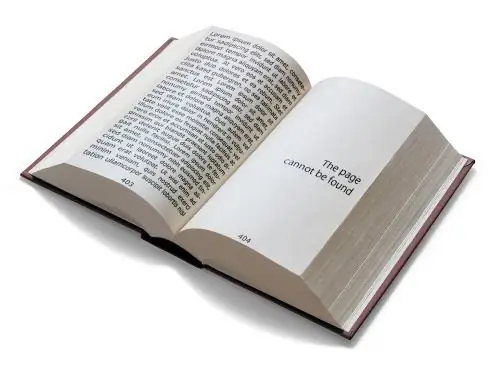
Təlimat
Addım 1
404 səhv səhifəsinin əsas vəzifəsi istifadəçiyə səhv ünvana gəldiyini izah etməkdir. Səhifənin tapılmadığını izah edən bir başlıq yaradın. Kiçikləşdirməyin - səhv səhifəsində minimum məlumat və mətn olmalıdır və səhv mesajı əsasdır. Böyük bir mətn ölçüsü istifadə edin.
Addım 2
Xahiş edirəm səhv nömrəsini daxil edin. Əlbətdə ki, təcrübəli bir İnternet istifadəçisi 404 səhvlə qarşılaşdığını artıq başa düşəcək, ancaq bunu bir daha izah etmək yaxşı bir formadır, deyə bilər. "404" də kifayət qədər böyük yazıla bilər.
Addım 3
Səhifəni izahlı mətnlə tamamlayın - ziyarətçinin tam olaraq hansı problemlə üzləşməsi. Mətni yazın, mənası “Siz mövcud olmayan bir səhifədəsiniz. Bəlkə də yazılan ünvanda bir səhv var və ya səhifə saytdan silinib."
Addım 4
Əlavə tədbirlər barədə tövsiyələr verdiyinizə əmin olun. Klassik seçim, istifadəçini geri qayıtmağa dəvət etməkdir (brauzer düyməsini istifadə etmədən, ancaq səhifədəki 404 xətası olan linki istifadə edərək) və ya saytın əsas səhifəsinə keçin.
Addım 5
Qrafiki olaraq səhifəni öz mülahizənizə görə tərtib edə bilərsiniz: sərt və anlaşıqlı və ya maraqlı və gülməli edin ki, istifadəçi brauzer pəncərəsini bağlamaq və saytınızı tərk etmək istəməsin. Əsas qayda 404 səhv səhifəsini lazımsız məlumatlar və reklamlarla yükləməməkdir.
Addım 6
İndi əslində yaratdığınız səhifəni sayta "əlavə edirik". İçərisində "ErrorDocument 404 /err404.html" (sitatlar olmadan) əlavə etdiyinizə əmin olun. 404 xətası görünəndə brauzerə yüklənmiş sənədin adına cavabdehdir.
Addım 7
Digər saytlarda 404 səhv səhifəsinin necə edildiyini görmək çox asandır - ünvanın sonundakı çizgidən sonra mənasız bir simvol dəsti və ya "404" daxil edin.






